桌面🚀Win7系统计算器快捷方式添加方法详解
- 问答
- 2025-08-31 03:11:29
- 3
【桌面火箭提速!手把手教你在Win7系统添加计算器快捷方式】
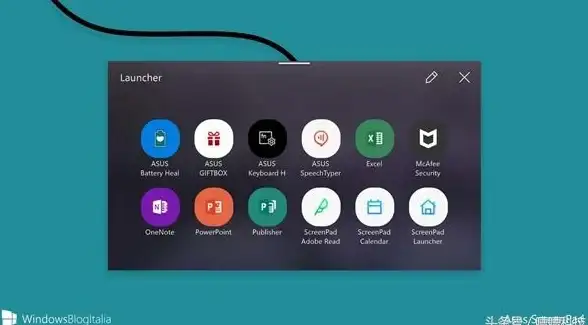
嘿,朋友们!最近微软刚宣布将在2025年10月彻底终止Win7扩展安全更新(虽然官方支持早在2020年就已结束),这让不少坚守Win7的老用户直呼要战斗到最后一刻,如果你正是其中一员,今天这个超实用的桌面计算器快捷方式添加技巧,绝对能让你效率翻倍——毕竟谁还想每次都从开始菜单里翻找那个小计算器呢?
▌方法一:拖拽大法(10秒搞定) 直接按住键盘上的Win键不放,再按R键调出运行框,输入"calc"后回车——看!计算器启动了吧?这时候别关它,把鼠标移到任务栏的计算器图标上,右键单击选择"将此程序固定到任务栏",搞定!以后点一下任务栏图标就能秒开计算器。

▌方法二:桌面快捷方式创建(经典玩法)
- 在桌面空白处右键→新建→快捷方式
- 在"请键入项目的位置"框里直接粘贴这段代码:
C:\Windows\System32\calc.exe - 点击下一步,取个炫酷的名字(火箭计算器🚀")
- 完成!双击桌面图标立马启动
▌方法三:自定义图标进阶版
觉得默认图标太朴素?右键新建的快捷方式选"属性"→"更改图标",系统会自动跳转到C:\Windows\System32\imageres.dll,这里藏着超多系统图标,找到计算器图标确认即可,想要更个性?网上搜".ico格式图标"下载后指定自定义文件就行(记得杀毒哦!)
🌟贴心提示: 如果遇到创建失败的情况,可能是系统文件权限问题——试试用管理员账号操作,或者检查下C盘Windows\System32目录里calc.exe是否被误删(这种情况虽少见但确实发生过)。
现在你的桌面就有专属计算器火箭入口啦!Win7虽然渐成经典,但通过这些实用小技巧依然能玩得溜,记得搭配快捷键Win+数字键(对应任务栏位置)使用,连鼠标都不用碰就能呼出计算器,这才是真·极客范儿~
本文由 芒乐双 于2025-08-31发表在【云服务器提供商】,文中图片由(芒乐双)上传,本平台仅提供信息存储服务;作者观点、意见不代表本站立场,如有侵权,请联系我们删除;若有图片侵权,请您准备原始证明材料和公证书后联系我方删除!
本文链接:https://vds.7tqx.com/wenda/793494.html






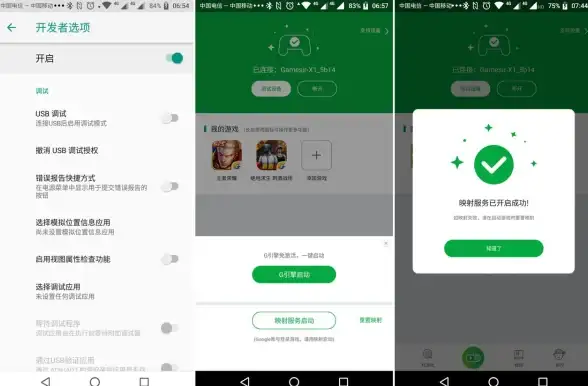


发表评论